
ໂປຣແກຣມທ່ອງເວັບແມ່ນໂປຣແກຣມທີ່ໄດ້ຮັບຄວາມນິຍົມແລະໃຊ້ເລື້ອຍໆໃນຄອມພີວເຕີ້ຂອງຜູ້ໃຊ້ເກືອບທຸກຄົນ, ແລະດັ່ງນັ້ນເມື່ອມີບັນຫາເກີດຂື້ນໃນ ໜ້າ ວຽກຂອງມັນ, ມັນກໍ່ບໍ່ເປັນຕາ ໜ້າ ສົງໄສ. ດັ່ງນັ້ນ, ສຳ ລັບເຫດຜົນທີ່ບໍ່ມີຄວາມຊັດເຈນຢ່າງແທ້ຈິງ, ສຽງອາດຈະຫາຍໄປໃນ Yandex.Browser. ແຕ່ຢ່າ ໝົດ ຫວັງ, ເພາະວ່າມື້ນີ້ພວກເຮົາຈະບອກທ່ານກ່ຽວກັບວິທີຟື້ນຟູມັນ.
ເບິ່ງ: ສິ່ງທີ່ຕ້ອງເຮັດຖ້າວິດີໂອຊ້າລົງໃນ Yandex.Browser
ການກູ້ຄືນສຽງໃນ Yandex Browser
ມັນອາດຈະບໍ່ມີສຽງໃນຕົວທ່ອງເວັບໃນຫລາຍໆເຫດຜົນ, ແລະແຕ່ລະມັນກໍ່ມີ "ຄວາມຜິດ" ຂອງມັນເອງ - ມັນອາດຈະແມ່ນ Yandex.Browser ເອງ, ຫຼືຊອບແວທີ່ ຈຳ ເປັນ ສຳ ລັບການປະຕິບັດງານຂອງມັນ, ຫລືລະບົບປະຕິບັດການຂອງມັນເອງ, ຫລືອຸປະກອນທີ່ລວມເຂົ້າກັນ. ພວກເຮົາພິຈາລະນາພວກເຂົາແຕ່ລະລາຍລະອຽດແລະຍິ່ງ ສຳ ຄັນກວ່ານັ້ນ, ພວກເຮົາສະ ເໜີ ວິທີແກ້ໄຂບັນຫາທີ່ມີປະສິດຕິຜົນ.
ເຖິງຢ່າງໃດກໍ່ຕາມ, ກ່ອນທີ່ຈະ ດຳ ເນີນການຕາມ ຄຳ ແນະ ນຳ ຂ້າງລຸ່ມນີ້, ຍັງກວດເບິ່ງວ່າທ່ານໄດ້ປິດປະລິມານຢູ່ ໜ້າ ທີ່ທ່ານຟັງສຽງຫຼືເບິ່ງວິດີໂອຫຼືບໍ່. ແລະທ່ານຄວນເອົາໃຈໃສ່ບໍ່ພຽງແຕ່ເຄື່ອງຫຼີ້ນຕົວຂອງມັນເອງ, ແຕ່ຍັງໃຫ້ແທັບ, ເພາະວ່າສຽງສາມາດປິດໄດ້ໂດຍສະເພາະ ສຳ ລັບນາງ.
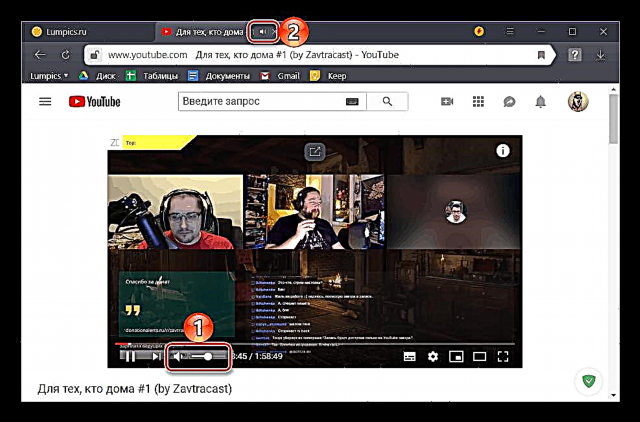
ໝາຍ ເຫດ: ຖ້າບໍ່ມີສຽງບໍ່ພຽງແຕ່ຢູ່ໃນໂປແກຼມທ່ອງເວັບເທົ່ານັ້ນ, ແຕ່ຍັງຢູ່ໃນລະບົບປະຕິບັດການທັງ ໝົດ, ເບິ່ງບົດຂຽນຕໍ່ໄປນີ້ເພື່ອຟື້ນຟູການເຮັດວຽກຂອງມັນ.
ອ່ານເພີ່ມເຕີມ: ສິ່ງທີ່ຕ້ອງເຮັດຖ້າບໍ່ມີສຽງໃນ Windows
ເຫດຜົນທີ 1: ການປິດ Software
ດັ່ງທີ່ທ່ານຮູ້, ໃນ Windows ທ່ານສາມາດຄວບຄຸມບໍ່ພຽງແຕ່ປະລິມານຂອງລະບົບປະຕິບັດການທັງ ໝົດ ເທົ່ານັ້ນ, ແຕ່ຍັງມີສ່ວນປະກອບຂອງມັນ ນຳ ອີກ. ມັນເປັນໄປໄດ້ວ່າບໍ່ມີສຽງໃນ Yandex.Browser ພຽງແຕ່ເນື່ອງຈາກວ່າມັນຖືກປິດໃຊ້ງານ ສຳ ລັບແອັບພລິເຄຊັນນີ້ຫຼືຄ່າຕ່ ຳ ສຸດແມ່ນຖືກ ກຳ ນົດໄວ້. ທ່ານສາມາດກວດສອບສິ່ງນີ້ໄດ້ດັ່ງຕໍ່ໄປນີ້:
- ວາງຕົວກະພິບໃສ່ໄອຄອນຄວບຄຸມລະດັບສຽງ, ກົດຂວາໃສ່ມັນແລະເລືອກລາຍການທີ່ຢູ່ໃນເມນູທີ່ເປີດ "ເຄື່ອງປ້ອນລະດັບສຽງເປີດ".
- ເປີດສຽງຫລືວີດີໂອດ້ວຍສຽງໃນໂປແກຼມທ່ອງເວັບ Yandex ແລະເບິ່ງເຄື່ອງປະສົມ. ເອົາໃຈໃສ່ກັບລະດັບໃດທີ່ລະດັບຄວບຄຸມລະດັບສັນຍານ ສຳ ລັບ browser ແມ່ນຢູ່. ຖ້າມັນຖືກ "ບິດ" ໃຫ້ເປັນສູນຫລືໃກ້ທີ່ສຸດ, ໃຫ້ຍົກສູງຂື້ນໃນລະດັບທີ່ຍອມຮັບໄດ້.

ຖ້າສັນຍາລັກທີ່ຕັ້ງຢູ່ດ້ານລຸ່ມຖືກຂ້າມຜ່ານ, ຫຼັງຈາກນັ້ນສຽງກໍ່ຈະຖືກປິດສຽງ. ທ່ານສາມາດເປີດໃຊ້ງານໂດຍການກົດປຸ່ມນ້ອຍໆໃສ່ປຸ່ມສັນຍາລັກນີ້ໂດຍກົດປຸ່ມຫນູຊ້າຍ. - ສະ ໜອງ ໃຫ້ວ່າເຫດຜົນຂອງການຂາດສຽງແມ່ນສຽງທາງກາຍຂອງມັນ, ບັນຫາຈະຖືກແກ້ໄຂ. ຖ້າບໍ່ດັ່ງນັ້ນ, ຖ້າເຄື່ອງປະສົມໃນເບື້ອງຕົ້ນມີປະລິມານອື່ນທີ່ບໍ່ເກີນສູນຫຼື ຕຳ ່ສຸດ, ໃຫ້ຂ້າມໄປຫາພາກຕໍ່ໄປຂອງບົດ.
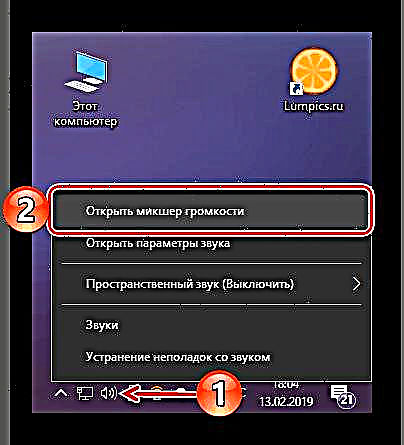


ເຫດຜົນທີ 2: ບັນຫາກ່ຽວກັບອຸປະກອນສຽງ
ມັນຍັງເປັນໄປໄດ້ວ່າການຂາດສຽງໃນ Yandex.Browser ແມ່ນຖືກກະຕຸ້ນໂດຍການປະຕິບັດງານທີ່ບໍ່ຖືກຕ້ອງຂອງອຸປະກອນສຽງຫຼືຊອບແວທີ່ຮັບຜິດຊອບໃນການເຮັດວຽກຂອງມັນ. ວິທີແກ້ໄຂໃນກໍລະນີນີ້ແມ່ນງ່າຍດາຍ - ທຳ ອິດທ່ານ ຈຳ ເປັນຕ້ອງປັບປຸງໄດເວີສຽງ, ແລະຫຼັງຈາກນັ້ນ, ຖ້າສິ່ງນັ້ນບໍ່ຊ່ວຍ, ຕິດຕັ້ງມັນ ໃໝ່ ແລະ / ຫຼືມ້ວນຄືນ. ພວກເຮົາໄດ້ເວົ້າກ່ຽວກັບວິທີການເຮັດແບບນີ້ໃນບົດຂຽນແຍກຕ່າງຫາກ, ການເຊື່ອມຕໍ່ທີ່ຢູ່ຂ້າງລຸ່ມນີ້.
ລາຍລະອຽດເພີ່ມເຕີມ:
ການຟື້ນຕົວຂອງອຸປະກອນສຽງ
(ເບິ່ງ "ວິທີທີ 2" ແລະ "ວິທີທີ 4")
ເຫດຜົນທີ 3: Adobe Flash Player
ເຖິງວ່າຈະມີຄວາມຈິງທີ່ວ່ານັກພັດທະນາໂປແກຼມເວັບສ່ວນໃຫຍ່ກໍ່ໄດ້ປະຖິ້ມການ ນຳ ໃຊ້ເຕັກໂນໂລຢີ Flash, ຫລືວາງແຜນທີ່ຈະເຮັດເຊັ່ນນັ້ນໃນອະນາຄົດອັນໃກ້ນີ້, ໂດຍສະເພາະໃນ Yandex, ເຄື່ອງຫຼີ້ນເວັບ Adobe ຍັງຖືກ ນຳ ໃຊ້ຢູ່. ມັນແມ່ນລາວຜູ້ທີ່ອາດຈະເປັນຜູ້ກະ ທຳ ຜິດຂອງບັນຫາທີ່ພວກເຮົາ ກຳ ລັງພິຈາລະນາ, ແຕ່ການແກ້ໄຂໃນກໍລະນີນີ້ແມ່ນຂ້ອນຂ້າງງ່າຍດາຍ. ກ່ອນອື່ນ ໝົດ, ທ່ານຕ້ອງແນ່ໃຈວ່າໂປແກຼມ Adobe Flash ລຸ້ນລ້າສຸດຖືກຕິດຕັ້ງໄວ້ໃນຄອມພິວເຕີ້ຂອງທ່ານແລະຖ້າບໍ່, ຈະປັບປຸງມັນ. ຖ້າເຄື່ອງຫຼີ້ນມີຄວາມກ່ຽວຂ້ອງ, ທ່ານຈະຕ້ອງຕິດຕັ້ງມັນ ໃໝ່. ເອກະສານຕໍ່ໄປນີ້ຈະຊ່ວຍໃຫ້ທ່ານເຮັດສິ່ງທັງ ໝົດ ນີ້ (ຊັດເຈນຕາມ ລຳ ດັບທີ່ພວກເຮົາໄດ້ສະ ເໜີ ມາ):
ລາຍລະອຽດເພີ່ມເຕີມ:
ວິທີການອັບເດດ Adobe Flash Player
ວິທີການລົບ Flash Player ຢ່າງສົມບູນ
ຕິດຕັ້ງ Adobe Flash ໃນຄອມພີວເຕີ້
ເຫດຜົນທີ 4: ການຕິດເຊື້ອໄວຣັດ
ຊອບແວທີ່ເປັນອັນຕະລາຍສາມາດສ້າງບັນຫາ ຈຳ ນວນຫຼວງຫຼາຍໃນການ ດຳ ເນີນງານຂອງອົງປະກອບຂອງມັນໂດຍການເຈາະລະບົບປະຕິບັດການ. ພິຈາລະນາວ່າໄວຣັດສ່ວນໃຫຍ່“ ມາ” ຈາກອິນເຕີເນັດແລະເປັນ ອຳ ມະພາດໃນຕົວທ່ອງເວັບ, ພວກມັນອາດຈະເປັນເຫດຜົນ ສຳ ລັບການສູນເສຍສຽງໃນ Yandex.Browser. ເພື່ອເຂົ້າໃຈວ່າມັນເປັນແນວນັ້ນ, ມັນ ຈຳ ເປັນຕ້ອງ ດຳ ເນີນການກວດຫາ Windows ທີ່ສົມບູນແບບແລະຖ້າກວດພົບສັດຕູພືດ, ໃຫ້ແນ່ໃຈວ່າຈະ ກຳ ຈັດພວກມັນອອກ. ເພື່ອເຮັດສິ່ງນີ້, ໃຊ້ ຄຳ ແນະ ນຳ ຈາກບົດຄວາມທີ່ມີຄຸນລັກສະນະໃນເວັບໄຊທ໌ຂອງພວກເຮົາ.
ລາຍລະອຽດເພີ່ມເຕີມ:
ສະແກນຄອມພິວເຕີຂອງທ່ານ ສຳ ລັບໄວຣັດ
ກຳ ຈັດໄວຣັດໃນໂປແກຼມທ່ອງເວັບ
ວິທີປ້ອງກັນຄອມພິວເຕີຂອງທ່ານຈາກການຕິດເຊື້ອໄວຣັດ
ຟື້ນຟູແລະ / ຫຼືຕິດຕັ້ງໂປແກຼມທ່ອງເວັບ ໃໝ່
ໃນກໍລະນີດຽວກັນ, ຖ້າບໍ່ມີທາງເລືອກໃດໆໃນການແກ້ໄຂບັນຫາປະຈຸບັນຂອງພວກເຮົາທີ່ໄດ້ກ່າວມາຂ້າງເທິງນັ້ນບໍ່ ໜ້າ ຈະເປັນໄປໄດ້, ເຊິ່ງມັນບໍ່ ໜ້າ ຈະເປັນໄປໄດ້, ພວກເຮົາແນະ ນຳ ໃຫ້ທ່ານຟື້ນຟູຫຼືຕິດຕັ້ງ Yandex.Browser, ນັ້ນແມ່ນ, ຕັ້ງຄ່າ ໃໝ່, ແລະຫຼັງຈາກນັ້ນ, ຖ້າສິ່ງນັ້ນບໍ່ຊ່ວຍ, ກຳ ຈັດແລະຕິດຕັ້ງເວີຊັນປັດຈຸບັນຢ່າງສົມບູນ. . ຖ້າຟັງຊັນການຊິ້ງຂໍ້ມູນຖືກເປີດໃຊ້ງານໃນໂປແກຼມ, ມັນບໍ່ ຈຳ ເປັນຕ້ອງກັງວົນກ່ຽວກັບຄວາມປອດໄພຂອງຂໍ້ມູນສ່ວນຕົວ, ແຕ່ເຖິງແມ່ນບໍ່ມີມັນທ່ານກໍ່ສາມາດປະຫຍັດຂໍ້ມູນທີ່ ສຳ ຄັນດັ່ງກ່າວ. ສິ່ງທີ່ທ່ານຕ້ອງການແມ່ນຕ້ອງຄຸ້ນເຄີຍກັບເອກະສານທີ່ ນຳ ສະ ເໜີ ຢູ່ລິງຂ້າງລຸ່ມນີ້ແລະປະຕິບັດຕາມ ຄຳ ແນະ ນຳ ທີ່ເຮັດໃນນັ້ນ. ທັນທີທີ່ທ່ານເຮັດສິ່ງນີ້, Yandex ອາດຈະເຮັດໃຫ້ມີສຽງອີກໃນ browser ຂອງທ່ານ.
ລາຍລະອຽດເພີ່ມເຕີມ:
ຟື້ນຟູ Yandex.Browser
ການໂຍກຍ້າຍເວັບໄຊທ໌້ຈາກ Yandex ສຳ ເລັດແລ້ວ
ຕິດຕັ້ງ Yandex Web Browser ໃນຄອມພິວເຕີ້
ຕິດຕັ້ງ Yandex.Browser ດ້ວຍບັນທຶກບັນທຶກ
ສະຫຼຸບ
ເຖິງວ່າຈະມີຫຼາຍໆເຫດຜົນທີ່ເຮັດໃຫ້ບໍ່ມີສຽງໃນ Yandex.Browser, ມັນຈະບໍ່ຍາກທີ່ຈະກວດພົບແລະ ກຳ ຈັດສິ່ງໃດຢ່າງ ໜຶ່ງ, ແມ່ນແຕ່ ສຳ ລັບຜູ້ໃຊ້ທີ່ບໍ່ມີປະສົບການ. ບັນຫາທີ່ຄ້າຍຄືກັນນີ້ສາມາດເກີດຂື້ນໃນຕົວທ່ອງເວັບອື່ນໆ, ແລະໃນກໍລະນີນີ້ພວກເຮົາມີບົດຂຽນແຍກຕ່າງຫາກ.
ເບິ່ງຕື່ມ: ສິ່ງທີ່ຕ້ອງເຮັດຖ້າສຽງຫາຍໄປໃນເບົາເຊີ












